Popravek: sporočila iz klepeta v skupini se ne prikazujejo
Miscellanea / / January 10, 2022
Microsoft Teams je komunikacijska platforma za sodelovanje, kjer se ljudje prijavijo, da ostanejo na tekočem z najnovejšo komunikacijo med zaposlenimi in še več. Funkcija klepetalnih sporočil v storitvi Teams je ključnega pomena, ker mora delovati pravilno, kar omogoča na stotine uporabnikov v katerem koli omrežju, da ostanejo povezani. Ker je to bistvo, drugače se bodo morali vsi držati pošiljanja neštetih e-poštnih sporočil sem ter tja in klicati.
Izkazalo se je, da se za nekatere uporabnike sporočila Teams Chat ne prikažejo. Čeprav težava ne vpliva na vse v Microsoft Teams, vpliva na nekatere uporabnike. Uporabnik je pred kratkim prejel posodobitev za Windows in objavil, da je aplikacija Microsoft Teams iz neznanega razloga prenehala delovati. Obstaja tudi težava, ko sistem pošlje obvestilo »Ne moremo dostopati do vaše vsebine. Osvežite, da poskusite znova, vendar neuspešno.
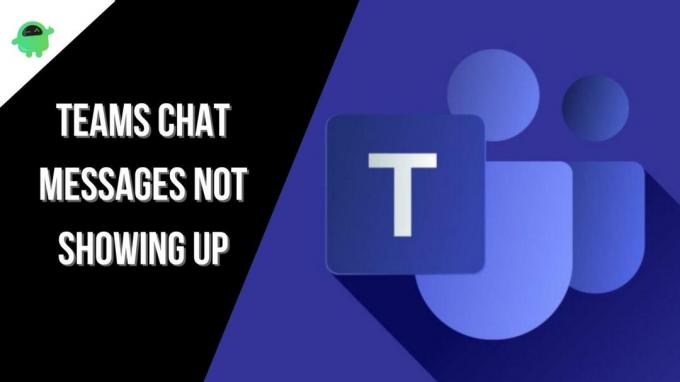
Obstaja podmnožica uporabnikov, ki ne morejo opaziti možnosti »Sporočila klepeta« v aplikaciji Microsoft teams in začelo je motiti veliko ljudi, ki se morajo zdaj zateči k drugim načinom komuniciranja drugi. No, problem je velik (za nekatere) in zato smo se pri GetDroidTips odločili, da ga odpravimo. Tukaj je 10 načinov za odpravljanje težav, ki jih morate poskusiti odpraviti, da se sporočila iz klepeta Teams ne prikazujejo.
Vsebina strani
-
Kako popraviti, da se sporočila iz klepeta ekip ne prikažejo?
- Znova zaženite ekipe
- Preverite internetno povezavo
- Preverite za izpad
- Odjavite se in se znova prijavite
-
Počistite predpomnilnik Microsoft Teams
- Metoda 01: Počistite predpomnilnik z uporabo File Explorerja
- Metoda 02: Počisti predpomnilnik brskalnika
- Metoda #03: Počisti predpomnilnik aplikacije
- Uporabite različne različice Teams
- Uporabite Teams na drugi napravi
- Posodobite aplikacijo
- Znova namestite Microsoft Teams
- Izpraznite DNS
- Zaključek
Kako popraviti, da se sporočila iz klepeta ekip ne prikažejo?
Znova zaženite ekipe
Svojim prijateljem ali kolegom ste želeli poslati nova sporočila, vendar ste odkrili, da sporočila klepeta niso prikazana na zaslonu. kaj bi naredil? Lahko rečem, da lahko ponovni zagon aplikacije ali spletne različice Teams pomaga popraviti stvari, če gre za začasno napako.
Če uporabljate spletno različico, je Teams precej enostavno znova zagnati. Nenadoma zaprite brskalnik in po nekaj minutah zaženite Teams in to je to.
V primeru, da uporabljate Microsoft Teams na Windows, lahko greš na Opravilna vrstica, z desno tipko miške kliknite Ikona ekipe z miško in izberite "Prenehati" iz kontekstnega menija. Lahko celo uporabite Upravitelj opravil (Ctrl+Alt+Del) in končati nalogo.
Če je a Mac, lahko uporabiš Option+Command+Esc in izberite "Na silo prenehaj" in izberite Microsoft Teams s seznama. To je tisto, zaradi česar je ta strategija za odpravljanje težav enostavna.
Preverite internetno povezavo
Microsoft priporoča, da preverite svojo internetno povezavo, preden naredite kakršne koli predpostavke. Ker Microsoft Teams za delovanje potrebuje dostop do interneta, lahko slaba ali nestabilna internetna povezava resnično povzroči, da gredo stvari na jug. Za preverjanje trenutne internetne hitrosti lahko uporabite Speedtest ali Fast. Preverite lahko tudi ping, povezavo navzgor in navzdol.
Prepričajte se, da ste v neposredni bližini ali v dosegu z usmerjevalnikom WiFi z zadostno močjo signala za izvajanje operacij v Microsoft Teams.
Oglasi
Preverite za izpad
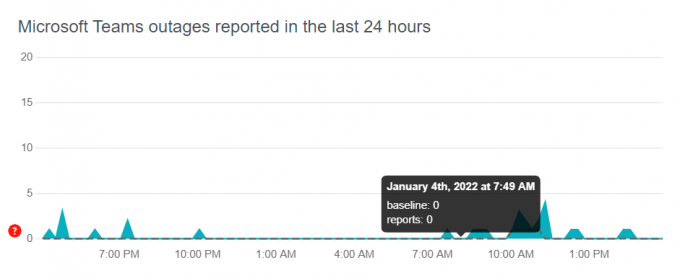
Ta posebna metoda vam omogoča, da preverite, ali se strežniki v Microsoft Teams soočajo s kakršnimi koli izpadi. Najprej morate preveriti izpade, ker je Teams priljubljena aplikacija, ki jo v vsakem trenutku uporablja na milijone uporabnikov po vsem svetu. Težave na strani strežnika niso pogoste pri Teams, vendar lahko agresivno nihanje med uporabniki, ki zahtevajo katero koli določeno sredstvo, začasno potisne sistem iz omrežja.
Na srečo bo Microsoft opravil svoje funkcije diagnosticiranja težave in odpravljanja v nekaj urah največ. Če je to nekaj, kar povzroča težavo s sporočili klepeta, ki se ne prikazujejo, jo je treba odpraviti v nekaj urah.
Oglasi
Odjavite se in se znova prijavite
To mora biti najbolj priporočena strategija za odpravo težave s tem, da se sporočila klepeta Teams ne prikazujejo. Tukaj je opisano, kako deluje.
Ko se odjavite iz aplikacije, se vse povezave ponastavijo, viri so razporejeni in to je tisto, kar daje vaši aplikaciji Teams nujno potreben začetni zagon. Ko končate z odjavo, lahko napravo znova zaženete tako, da se bo ta takoj počistila, tudi če je ostal delček hrošča. S tem bi morala klepetalna sporočila v Teams spet delovati.
Prepričajte se, da ob ponovni prijavi/prijavi uporabljate prave poverilnice za prijavo, ker se z napačnim geslom ali e-poštnim naslovom ne boste mogli prijaviti. Namesto tega boste morali uporabiti možnost »Pozabi geslo«, da ponastavite geslo.
Počistite predpomnilnik Microsoft Teams
Po mnenju mnogih uporabnikov jim je brisanje predpomnilnika Microsoft Teams pomagalo odpraviti sporočila Teams Chat, ki se ne prikazujejo za vedno. Tukaj je več metod, za katere se lahko odločite.
Metoda 01: Počistite predpomnilnik z uporabo File Explorerja
To je precej uporabna, a enostavna metoda za odpravljanje težav, ki je v mnogih primerih priročna. Tukaj je, kako ga lahko dejansko izvlečete.
01. korak: Najprej zaprite vse aplikacije v računalniku z operacijskim sistemom Windows.
korak 02: Nato odprite File Explorer in poiščite “%AppData%\Microsoft\teams\” v iskalni vrstici. To bi moralo odpreti AppData za Microsoft Teams.
03. korak: Naslednje datoteke morate počistiti od znotraj in jih ne izbrisati.
%AppData%\Microsoft\teams\application cache\Cache
%AppData%\Microsoft\teams\blob_storage
%AppData%\Microsoft\teams\Local Storage
%AppData%\Microsoft\teams\tmp
%AppData%\Microsoft\teams\databases
%AppData%\Microsoft\teams\cache
%AppData%\Microsoft\teams\gpucache
%AppData%\Microsoft\teams\Indexeddb
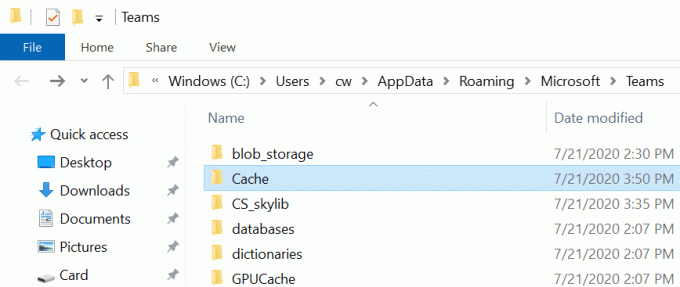
Upoštevajte, da to deluje, ko v računalniku uporabljate Microsoftovo aplikacijo.
Metoda 02: Počisti predpomnilnik brskalnika
Če uporabljate spletno različico Microsoft Teams, morate počistiti tudi predpomnilnik brskalnika. To je začasna težava in mora izginiti v hipu.
- Za brisanje brskalnika predpomnilnik, odprite brskalnik, ki ga uporabljate.
- Nadaljevati do Nastavitve >> Več možnosti >> Počisti podatke brskanja.
- Izberite "Predpomnilnik slik in datotek" in to bi moralo narediti trik.
Metoda #03: Počisti predpomnilnik aplikacije
To velja za naprave Android, medtem ko bodo naprave iOS zahtevale popolno ponovno namestitev, saj v iOS-u nikakor ne morete izbrisati predpomnilnika. Tukaj je opisano, kako deluje brisanje predpomnilnika aplikacije.
- Najprej pojdite na Nastavitve na vašem telefonu.
- Nadaljevati do aplikacije (Aplikacije / Upravitelj aplikacij).
- Išči Microsoft Teams (ali Teams) in ga odprite.
- Nadaljujte s svojim Skladiščenje in zadeti oboje "Počistiti začasni pomnilnik" in "Počisti podatke" gumbi in to je vse.
Uporabite različne različice Teams
Ekipe imajo različne različice za uporabo. Govorim o njegovi aplikaciji za Android in iOS, namizni aplikaciji Mac in Windows ter spletnih različicah. To pomeni, da če se soočate s težavami pri uporabi Teams na telefonu Android, kjer je očitno, da se sporočila iz klepeta ne prikazujejo, poskusite spletno različico in preverite, ali jo čaka ista usoda ali ne.
Podobno, če uporabljate spletno različico na namizju, poskusite z odjemalcem aplikacije preveriti, ali deluje ali ne. Če katera koli aplikacija ali spletni odjemalec deluje, je možno, da ima tisti, s katerim ste se soočali s težavami, napake in ga je treba odpraviti. Težave lahko vedno prijavite Microsoftu, vendar lahko rešitev traja nekaj časa. Za zdaj bi vam moralo preklapljanje med odjemalci omogočiti uporabo sporočil klepeta brez težav.
Uporabite Teams na drugi napravi
Pravkar ste poskusili uporabiti različne različice Teams, da preverite, ali deluje ali ne, vendar ni. Logično, zato še vedno iščete rešitev, kajne?
Če je odgovor pritrdilen, Microsoft pogosto priporoča uporabnikom, da preverijo, ali uporaba Teams na drugi napravi ponavadi odpravi težavo ali ne. Če v telefonu nenehno dobivate isto težavo s temi sporočili Teams Chat, ki se ne prikazujejo, poskusite uporabiti drugo napravo, vendar z istim računom Teams. To bi vam moralo pomagati zožiti, ali je vaša naprava težava ali je težava na koncu Teams. Če se Teams začne pravilno izvajati s klepeti v drugi napravi, boste morda želeli poskusiti znova zagnati svojo primarno napravo ali celo nadgraditi njeno vdelano programsko opremo.
Enako pravilo velja za uporabnike namiznih računalnikov. Prav tako lahko zamenjajo naprave in poskušajo ugotoviti, ali imajo vse naprave, ki jih uporabljajo, težave s sporočili klepeta ali je lokalizirana na eno napravo.
Posodobite aplikacijo
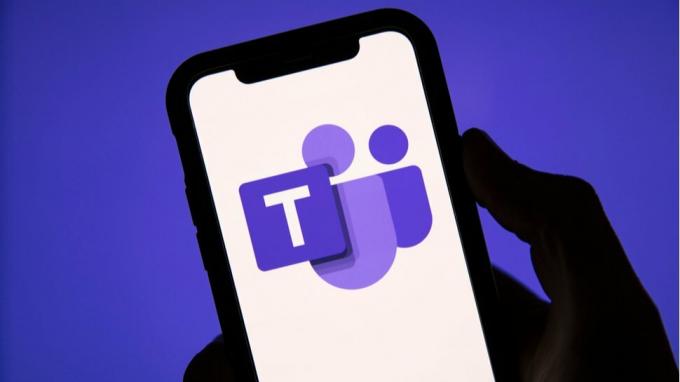
Ob predpostavki, da uporabljate aplikacijo Teams v računalniku ali pametnem telefonu, jo je treba pogosto posodabljati, da preprečite hrošče in hkrati vključuje nove funkcije, ko nadaljujete. Preverite, ali ima aplikacija Teams, ki jo uporabljate v sistemu Windows, macOS, Android ali iOS, kakšne čakajoče posodobitve. Če je odgovor pritrdilen, ga prenesite in namestite.
Vse to traja največ nekaj minut, če pa se sporočila klepeta ne prikažejo zaradi zastarele aplikacije, je treba to popraviti po posodobitvi. Tukaj je opisano, kako lahko posodobite aplikacijo.
Na iOS/Android
- Pojdite na App Store / Trgovina Google Play in poiščite "Microsoft Teams".
- Morali bi biti sposobni najti "Nadgradnja" gumb pod aplikacijo, če je posodobitev v teku.
V macOS/Windows
- Na namizju lahko odprete aplikacijo Teams.
- Naprej, nadaljujte s pritiskom na gumb s tremi pikami v skrajnem zgornjem desnem kotu in izberite "Preveri za posodobitve".
- Če je na voljo posodobitev, jo lahko prenesete in namestite in to je način za to.
Znova namestite Microsoft Teams
Zaslug ponovne namestitve aplikacije, ko se konča v težavi, je veliko. Če je bila težava v aplikaciji in programski opremi vašega telefona, kot so napake ali težave z nezdružljivostjo, jo lahko odpravi ponovna namestitev aplikacije. Za to boste morali odstraniti aplikacijo in znova zagnati napravo. Nato pojdite na spletno mesto Microsoft Teams ali ustrezne trgovine z aplikacijami in prenesite aplikacijo. Preverite, ali je to dejansko kaj spremenilo ali ne.
Izpraznite DNS
DNS spremlja vse dejavnosti, ki jih opravljate v spletu, tako da shranjuje IP naslove spletnih mest/aplikacij, ki jih obiščete. Izkazalo se je, da lahko izpiranje DNS iz sistema dela čudeže. Seveda je ta metoda omejena samo na namizne računalnike. Tukaj je, kako lahko to storite.
Za Windows

- Najprej morate zagnati Windows PowerShell kot skrbnik, ki uporablja Gumb Windows and poiščite isto.
- Vnesite ukaz “ipconfig/obnovi” in pritisnite enter.
- Nato vnesite ukaz “ipconfig /flushdns” nekajkrat.
- Znova zaženite računalnik in morali bi odpraviti kakršne koli težave zaradi DNS v Microsoft Teams.
Za macOS
- Ta posebna metoda je za uporabnike macOS, zato sledite.
- Najprej tapnite ikono Apple na namizju, ki se nahaja v zgornjem levem kotu, ki bi moral dati spustni meni.
- Klikni "Sistemske nastavitve".
- Naslednje, pojdite na “Omrežje”.
- Nadaljujte do “Napredno” oddelek.
- Izberite zavihek »TCP/IP« na vrhu in pritisnite »Podaljšajte zakup DHCP”. To bi moralo narediti trik pri obnovi IP-ja.
- Nato zaprite okno in nadaljujte Terminal prek Launchpad.
- Vnesite ukaz "sudo killall -HUP mDNSResponder« brez narekovaja.
- Od vas bodo zahtevali vnesite skrbniško geslo in ko ga vnesete, je postopek izpiranja DNS končan.
Zaključek
No, upam, da boste z različnimi zgoraj navedenimi metodami za odpravljanje težav lahko odpravili težavo s temi sporočili v klepetu Teams, ki se ne prikazujejo.

![Kako namestiti Stock ROM na Vfone Mate 7 [Datoteka vdelane programske opreme / Odstranitev]](/f/4c015d19e0bab26f7e81b2aee6f23bda.jpg?width=288&height=384)

